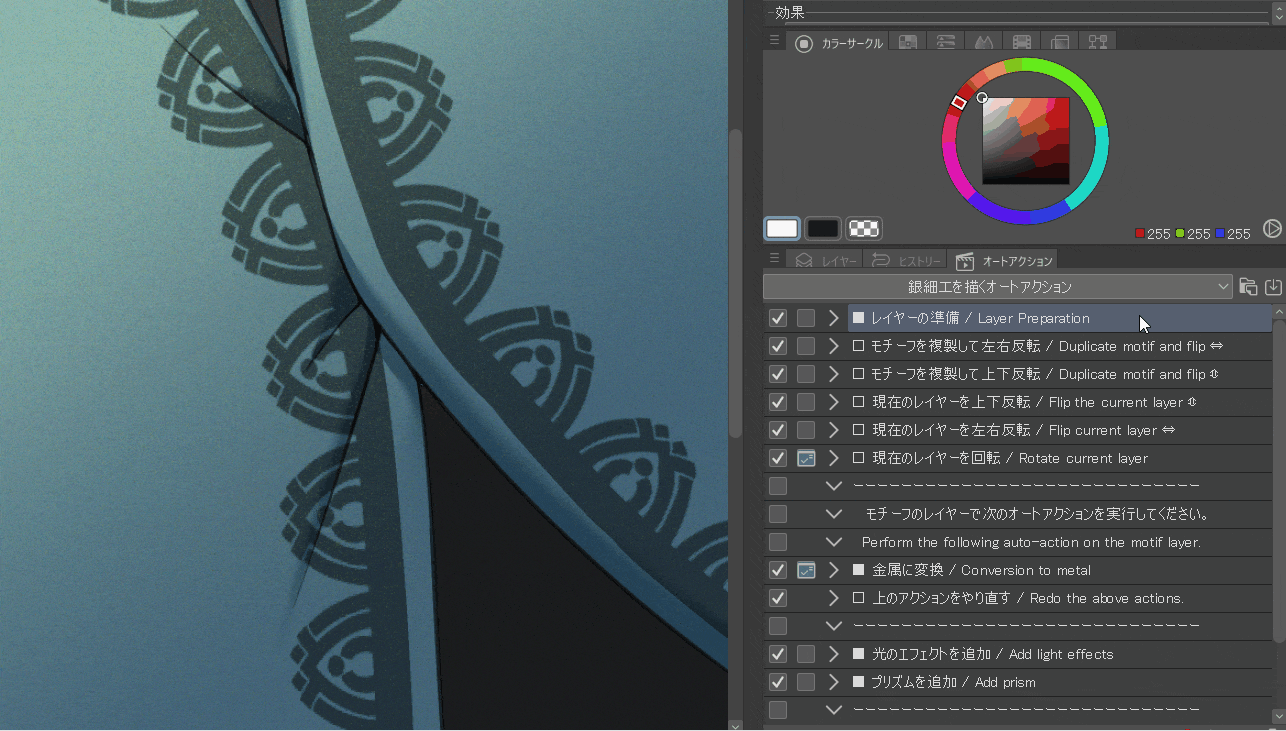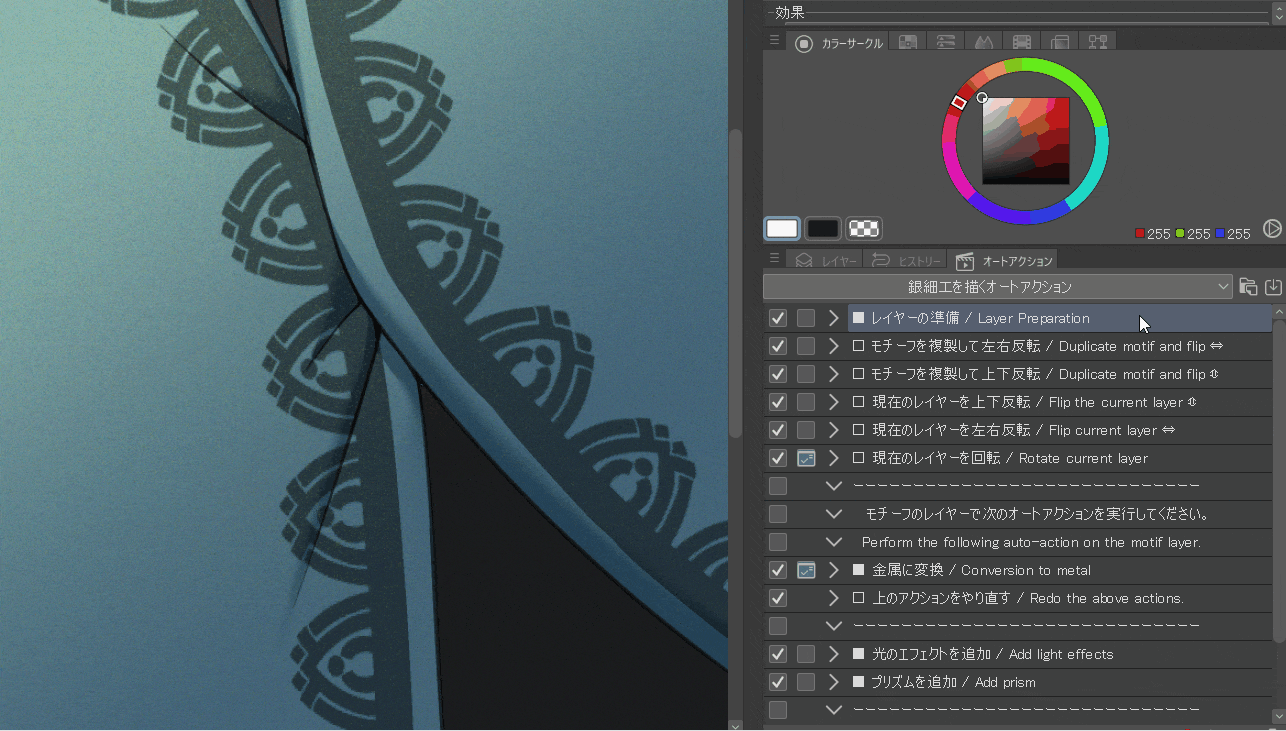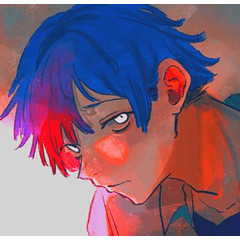■ Aufzeichnen von Aktionen
4 Hauptaktionen
+ Dieses Set enthält 7 Hilfsaktionen, also insgesamt 11 automatische Aktionen. (■ für Haupt-, □ für Subventionen)
■ Verfahren und Verwendung
(1) Zeichne ein Motiv mit einem weißen Stift
"■
Führen Sie "Ebene vorbereiten" durch und zeichnen Sie ein Motiv in Weiß auf die vorbereitete Ebene.
G-Pen wird empfohlen. Stellen Sie sicher, dass es keine Transparenz gibt.
(Sie können auch ein vorgefertigtes Motiv metallisieren, aber das funktioniert nicht gut, es sei denn, die weiße Füllung hat einen schwarzen Rand.) Wenn Sie ein Motiv vorbereitet haben, kombinieren Sie es mit der in der Auto-Aktion vorbereiteten Motivebene. )
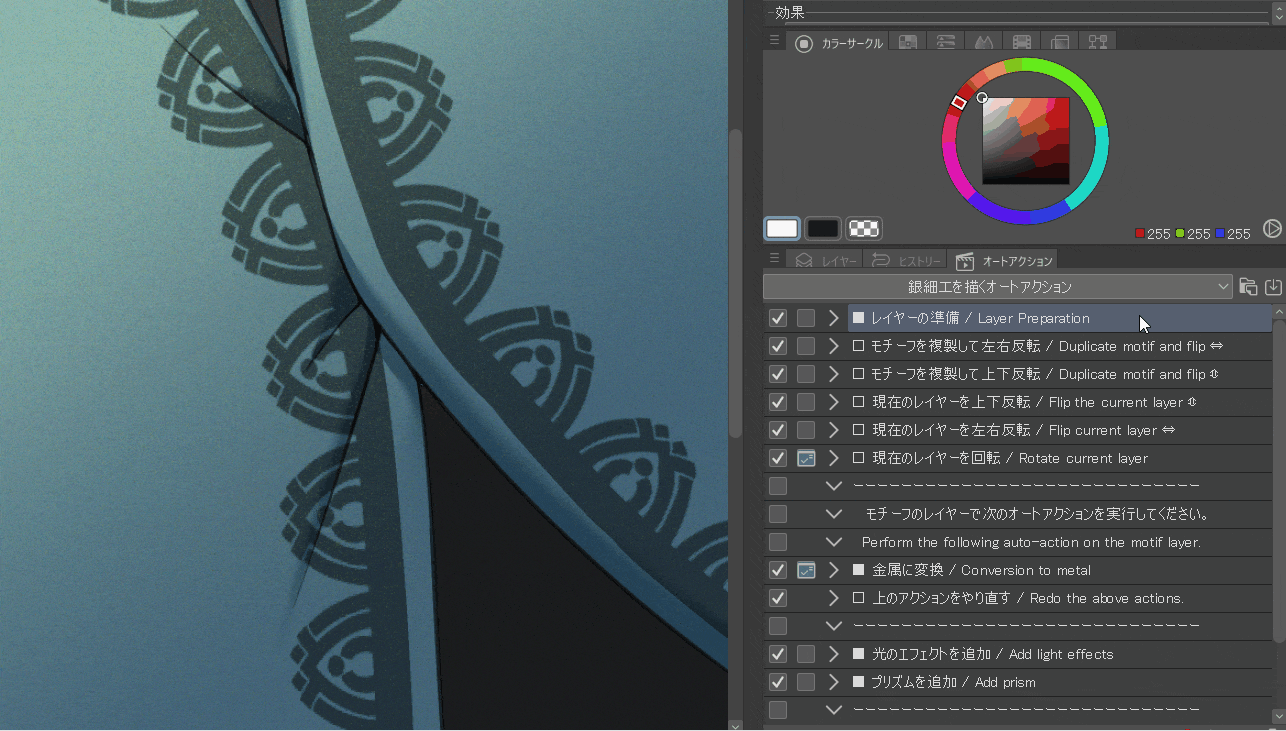
【! Wenn die Linienbreite 9px oder weniger und 30px oder mehr beträgt, sieht sie nicht wie Metall aus.
Ebenso ist zu beachten, dass großflächige Teile, wie z.B. Füllteile, nicht gut metallisiert werden können. Wenn Sie ein großes Motiv erstellen möchten, ist es meiner Meinung nach besser, es zu vergrößern, nachdem Sie es bis zum Ende erstellt haben.
(2) Motive in Metall umwandeln
Führen Sie die nächste automatische Aktion "■In Metall umwandeln" aus.
Die Zahl in dem Dialogfenster, das während der Ausführung angezeigt wird, ist die Breite des glänzenden Bereichs.
Je mehr die Zahl, desto schmaler der glänzende Teil.
Etwa -3~ +5 von der ursprünglichen Zahl
Passen Sie ihn an, indem Sie ihn erhöhen oder verringern.
Wenn die Größe des Glanzes nicht so ist, wie man es sich vorstellt, oder
Wenn es nicht funktioniert, können Sie es schnell rückgängig machen, indem Sie unten auf "Aktion auf der □ wiederholen" klicken.
Nach der Ausführung wurden 6 neue Ebenen hinzugefügt.
Die Atmosphäre verändert sich, indem man die Schichten "R", "G" und "B" nach und nach verschiebt.
Sie können auch die Farbe des Metalls in der Tonwertkorrekturebene darunter ändern.
(3) Fügen Sie Lichteffekte und Prismen hinzu
Dieser Prozess lässt es auf einmal wie Metall aussehen. Wenn es zu stark leuchtet, passen Sie die Transparenz an, verwenden Sie nur das eine oder das andere oder klicken Sie □
Glanz reduzieren".
Vollständig.
Versuchen Sie, die Farbe des Linearts zu ändern oder einen Filter anzuwenden, um es anzupassen.
Wenn Sie ein neues Motiv erstellen möchten, kombinieren Sie alle vorherigen Ebenen und ändern Sie den Ebenennamen, bevor Sie die automatische Aktion ausführen.
Es ist interessant, nur ein kleines Graffiti oder Motiv zu metallisieren, also genießen Sie es bitte ◎
メインのアクション4つ
+ 補助のアクション7つの、計11個のオートアクションを含むセットです。 (メインが■、補助が□)
■ 手順と使い方
①白ペンでモチーフを描く
1番上の「■
レイヤーの準備」を実行して、用意されたレイヤーに白色でモチーフを描いてください。
Gペンがおすすめです。透過するところがないようにしてください。
(あらかじめ用意したモチーフを金属化することもできますが、白のベタ塗りに黒の縁どりがあるものでないとうまく動作しません。モチーフを用意した場合は、オートアクションで用意されたモチーフレイヤーに結合してください。)
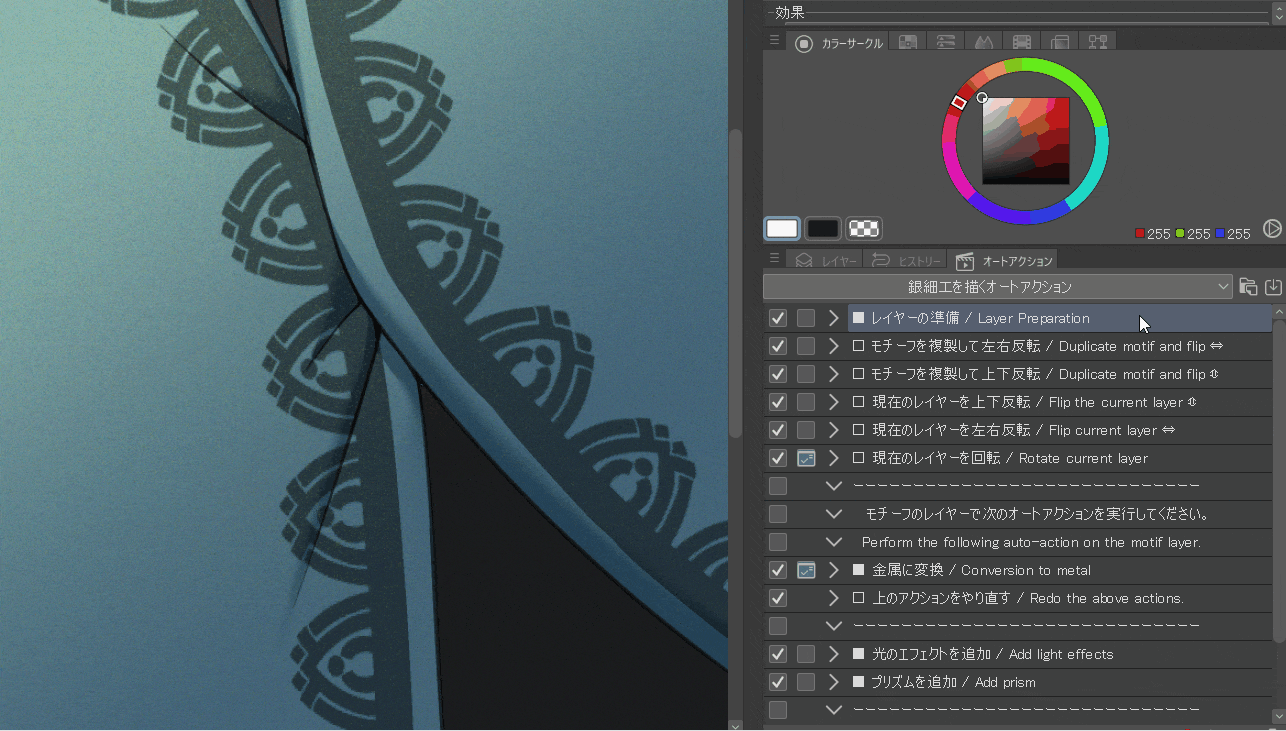
【!】線幅が9px以下、30px以上だと金属らしくなりません。
同じように塗りつぶし部分など、面積の広い部分もうまく金属化できないので、注意してください。大きなモチーフを作りたい場合は、最後まで作成した後に拡大するとよいと思います。
②モチーフを金属に変換する
次のオートアクション「■金属に変換」を実行してください。
実行中に表示されるダイアログボックスの数値は、光沢部分の広さです。
数字を増やすほど光沢部分が狭くなります。
もとの数字から -3~ +5 程度
増やしたり減らしたりして調整してください。
光沢の大きさがイメージ通りではなかった場合や
うまく動作しなかった場合は、下の「□ 上のアクションをやり直す」ですぐに戻すことができます。
実行後は新たなレイヤーが6枚追加されています。
レイヤー「R」「G」「B」をお好みで少しずつずらすことで雰囲気が変わります。
また、その下の色調補正レイヤーで金属の色を変えることができます。
③光のエフェクトやプリズムを追加する
この工程で一気に金属らしくなります。光りすぎる場合は、透明度を調節したり、どちらか片方だけにしたり、「□
光沢を抑える」を実行してください。
完成です。
線画の色を変えてみたり、フィルターをかけてみたりして調整してください。
新しくモチーフを作る場合は これまでのレイヤーを全て結合し、レイヤー名を変えてからオートアクションを実行してください。
ちょっとした落書きやモチーフを金属化するだけでも面白いので 楽しんでみてください◎